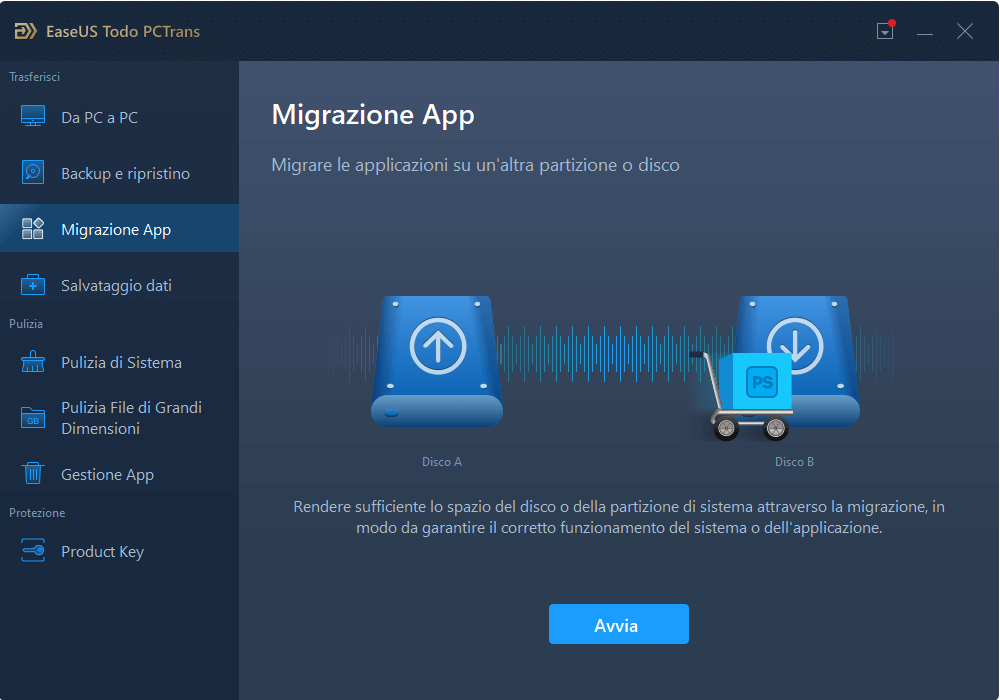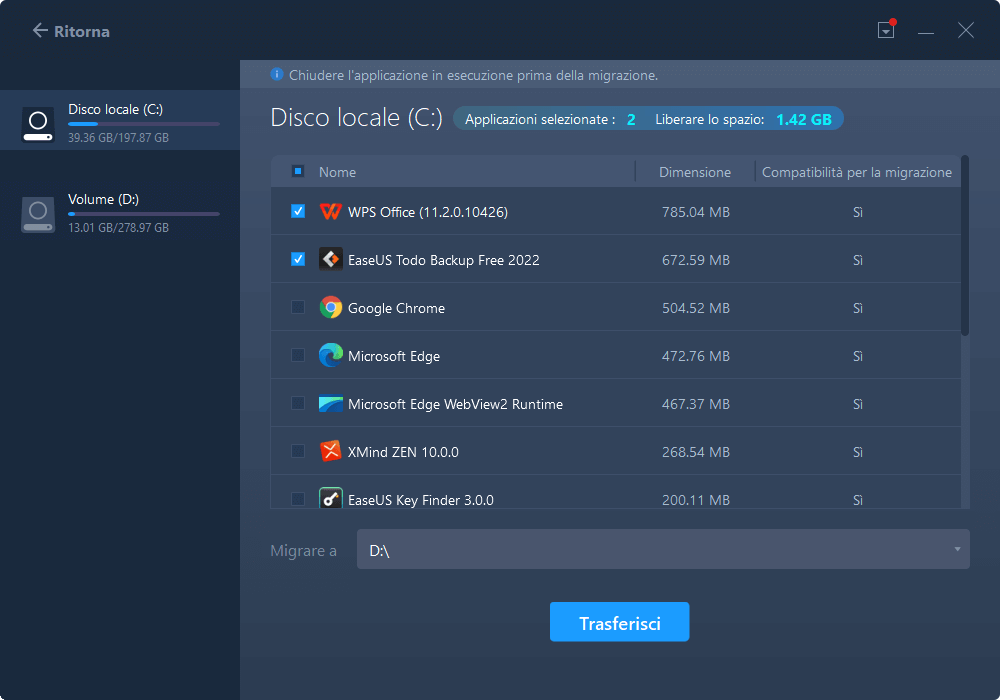- Scoprire EaseUS
- Chi Siamo
- Recensioni & Premi
- Contatta EaseUS
- Rivenditore
- Affiliato
- Mio Conto
- Sconto Education
Sommario della Pagina
Recensioni e Premi
Utilizza il programma del software house EaseUS per trasferire i giochi su un altro HDD e SSD senza dover scaricarli di nuovo. Si tratta di un metodo facile e veloce che vi permetterà risparmiare un sacco di tempo ed energia. Non sono necessari né un disco rigido esterno, né un’unità USB o altri dispositivi di memorizzazione.
Come si sposta Apex Legends in un’altra unità
Apex Legends è un videogioco gratuito da EA, e molti videogiocatori di Apex Legends sono alla ricerca di un modo per cambiare la posizione del gioco. Qui ci sono alcuni casi:
1. ''La mia domanda è una volta che ho avviato il PC e tutto funziona regolarmente, è possibile migrare Apex dall’HDD allo SSD? Visto su internet che ci sono vere guide per i giochi di Steam, ma non l’ho travata una guida specifica per il Apex.''
2. ''Non posso aggiornare il gioco perché sta esaurendo lo spazio del disco. Come posso spostare Apex su un altro disco rigido? Per favore, aiutatemi il più presto possibile, grazie in anticipo.''
3. ''Ho acquistato un’unità SSD e volevo spostare tutti i miei giochi per farli correre più veloce. Qual è il modo migliore? Grazie.''
Istruzioni di spostare la posizione dell’installazione di Apex.
Infatti, il trasferimento Apex Legends può essere fatto facilmente con l’aiuto di EaseUS Todo PCTrans. Questo software di trasferimento dati/App aiuta a spostare le applicazioni da un’unità all'altra.
- Trasferire o eseguire il backup dei dati da un PC all'altro.
- Trasferire applicazioni da un PC all'altro (Microsoft Office, Email, Browser, ecc.)
- Trasferire l’account Windows da un PC all'altro
- Compatibile con Windows XP/Vista/7/8/8.1/10 & Windows Server 2003/2008/2012/2016/2019
È necessario collegare in anticipo la nuova unità SSD/HDD al PC. Poi scaricare questo strumento e seguire l’istruzione qui sotto:
a. Eseguire EaseUS Todo PCTrans e scegliere l’opzione ‘Migrazione App’.
b. Poi scegliere i giochi che è necessario spostare alla nuova unità. Tutti i giochi e le applicazioni spostabili saranno elencati e contrassegnati con la compatibilità per la migrazione.
a. Eseguire EaseUS Todo PCTrans e scegliere l’opzione ‘Migrazione App’.
c. Selezionare la posizione in cui si desidera spostare i giochi.
d. Fare un clic sul pulsante Trasferire per avviare il trasferimento dei giochi su un nuovo HDD/SSD.
e. Attendere il completamento del processo.
Conclusione:
L’intero processo richiede molto tempo, quindi dovrai essere abbastanza paziente. La durata dipende dalla velocità del disco rigido, della RAM e del processore. È inoltre possibile provare a modificare manualmente il percorso di installazione andando alle Impostazioni > App > App e funzionalità > Sposta. Ma l'opzione non è dotata a tutte le app, si può controlla se c'è questa funzione.
Confrontato i due modi, possiamo dire che per la maggior parte degli utenti, l'utilizzo di un software professionale è più facile ed affidabile.
Scopri Autore
Pubblicato da Lucas
Lucas piace scrivere articoli tecnici. Fa parte del team EaseUS per 2 anni. I suoi testi sono sul recupero dati, il partizionamento del disco, l'ottimizzazione dello spazio dati, il backup dei dati e Mac OS.
Recensioni e Premi
-
EaseUS Todo PCTrans Free è una soluzione software utile e affidabile creata per facilitare le operazioni di migrazione dei computer, sia da una macchina ad altra o da una versione precedente del sistema operativo a una più recente.
Scopri di più -
EaseUS Todo PCTrans è un programma creata da EaseUS con cui ti consentono di gestire i tuoi backup e recuperare i tuoi dischi rigidi non funzionanti. Sebbene non sia uno strumento ufficiale, EaseUS ha la reputazione di essere molto bravo con il suo software e codice.
Scopri di più
-
Offre la possibilità di spostare intero account utente dal vecchio computer, il che significa che tutto viene migrato rapidamente. Manterrai comunque la tua installazione di Windows (e i driver rilevanti per il tuo nuovo PC), ma otterrai anche tutte le tue app, impostazioni, preferenze, immagini, documenti e altri dati importanti.
Scopri di più
Articoli Relativi
-
Come trasferire TurboTax su un nuovo computer | Passo dopo passo👣
![author icon]() Aria/15/09/2025
Aria/15/09/2025 -
![author icon]() Aria/15/09/2025
Aria/15/09/2025 -
Trasferimento di Windows Server | Come trasferire le applicazioni da un server Windows a un altro
![author icon]() Aria/15/09/2025
Aria/15/09/2025 -
Posso trasferire i miei download Netflix su un altro dispositivo? Sicuro!
![author icon]() Aria/15/09/2025
Aria/15/09/2025